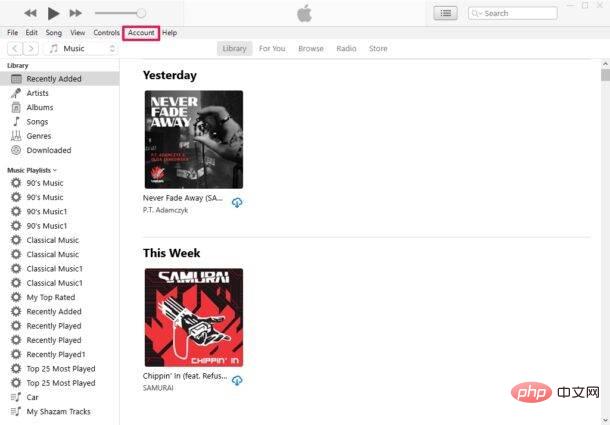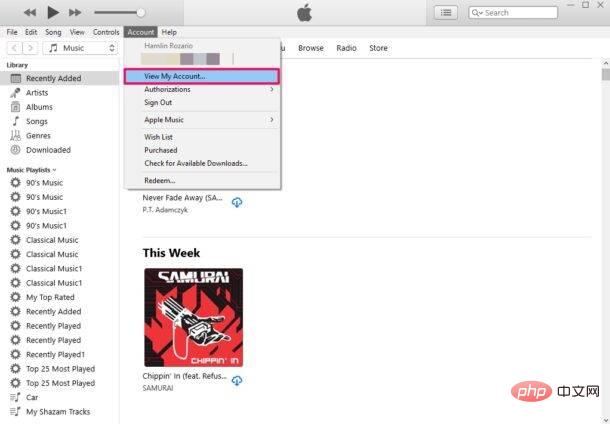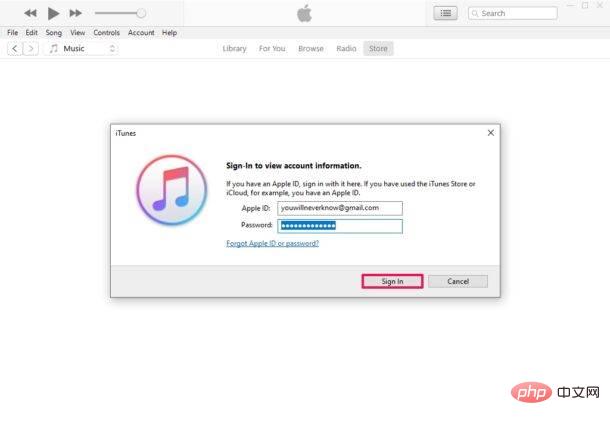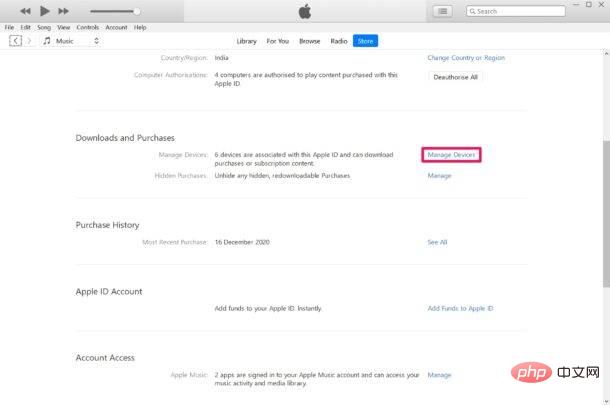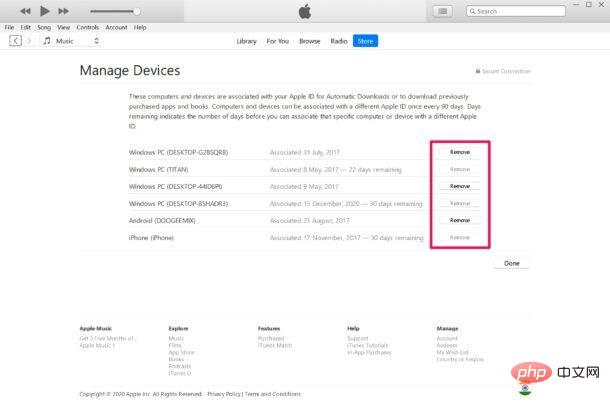如何在 PC 和 Mac 上刪除 Apple 購買的連結設備
- 王林轉載
- 2023-04-19 13:10:031552瀏覽
如何從Windows 和Mac 中刪除與Apple ID 關聯的設備
以下過程對於Mac 和PC 是相同的,只是您將在macOS 上使用Apple Music 應用程序,在Windows上使用iTunes軟體。無論您使用哪種軟體,您都需要使用您的 Apple ID 登入。現在,事不宜遲,讓我們來看看必要的步驟。
- 在您各自的裝置上開啟 iTunes/Apple Music 應用程序,然後點擊選單列中的「帳戶」。

- 接下來,從下拉式選單中選擇「查看我的帳戶」。如果您登入應用程序,您只會找到此選項。否則,您需要先從同一選單登入。

- 現在,系統會提示您輸入 Apple ID 密碼以進行驗證。完成後點選「登入」。

- 這將帶您進入您的 Apple ID 帳戶設定。在這裡,向下捲動到“下載和購買”部分,然後點擊“管理設備”,如下面的螢幕截圖所示。

- 在這裡,您將找到迄今為止已與您的 Apple 帳戶關聯的所有裝置的清單。要取消鏈接,請單擊每個設備旁邊的“刪除”選項。

這裡的所有都是它的。現在您知道如何在 Windows PC 和 Mac 上刪除連結裝置以進行購買。
在某些情況下,您可能會注意到一個或多個關聯裝置的「刪除」選項呈現灰色顯示。這是因為在您將這些裝置與不同的 Apple 帳戶關聯之前,有 90 天的冷卻期。您可以在此處再次關聯該設備之前查看剩餘的設備數量。
以上是如何在 PC 和 Mac 上刪除 Apple 購買的連結設備的詳細內容。更多資訊請關注PHP中文網其他相關文章!
陳述:
本文轉載於:yundongfang.com。如有侵權,請聯絡admin@php.cn刪除